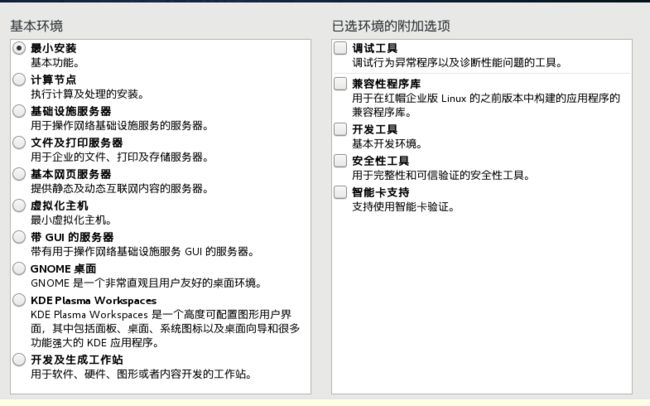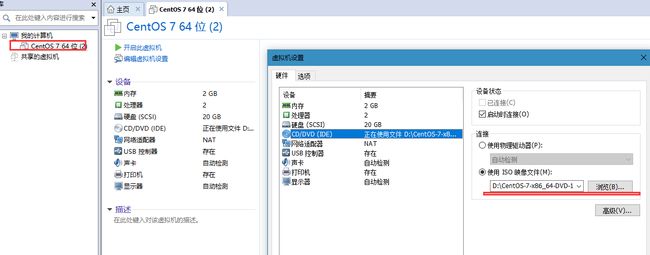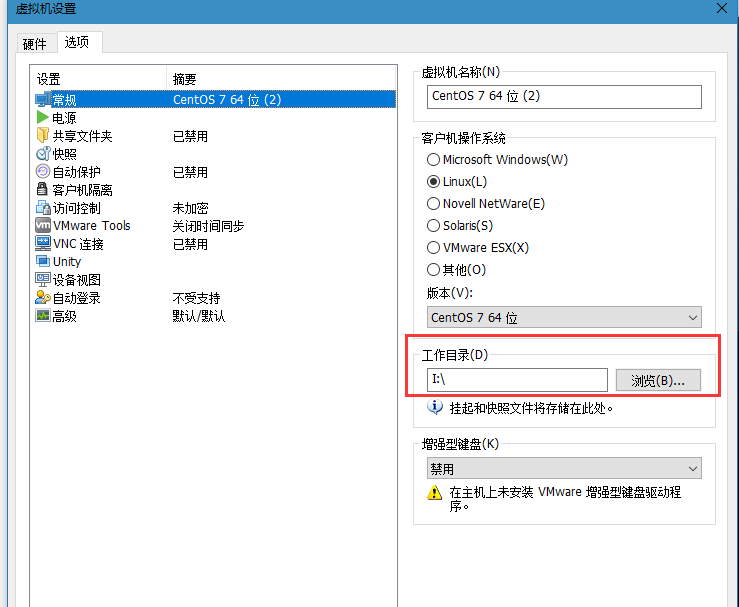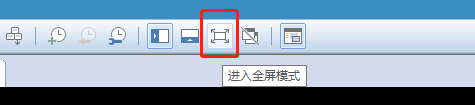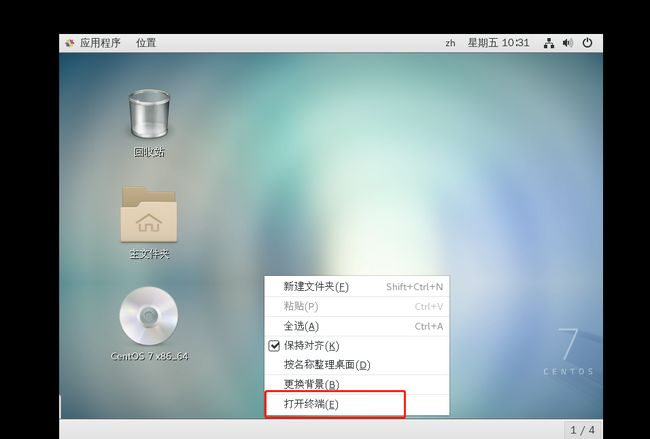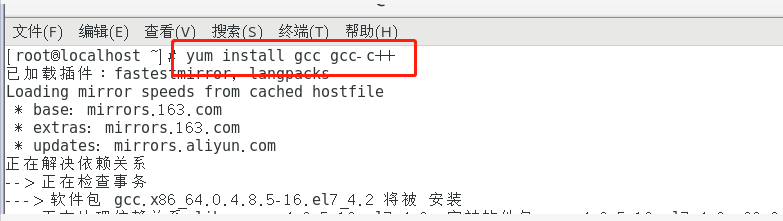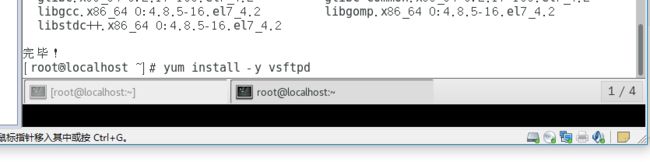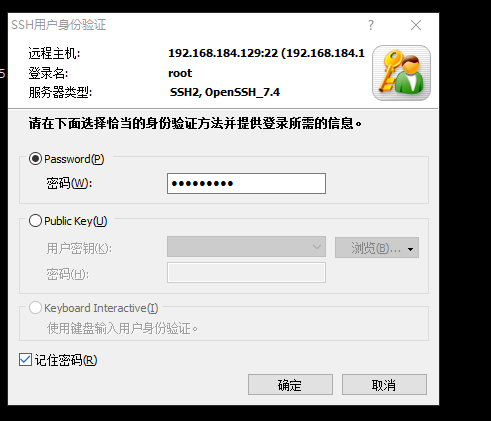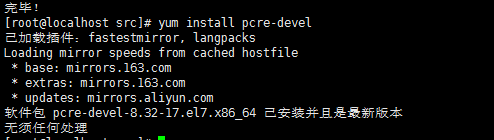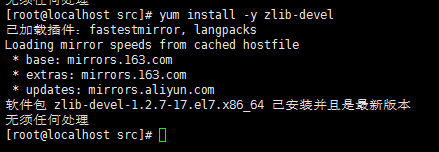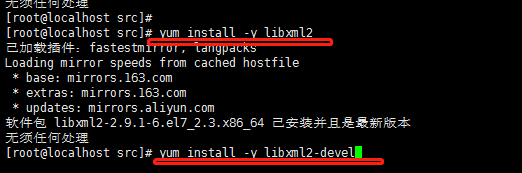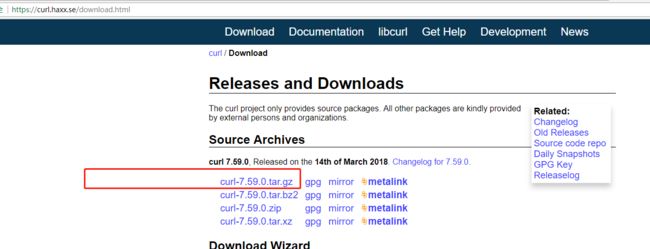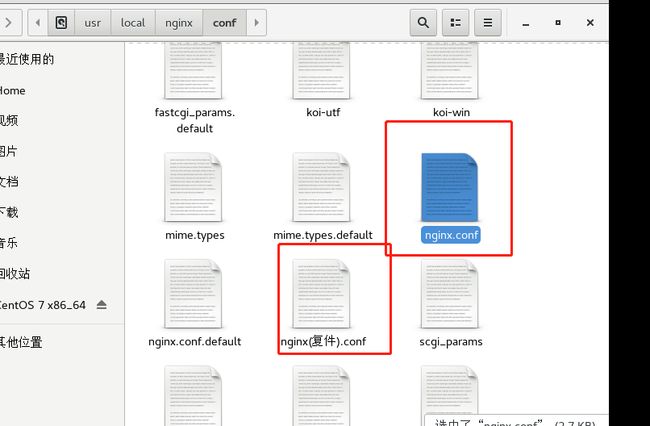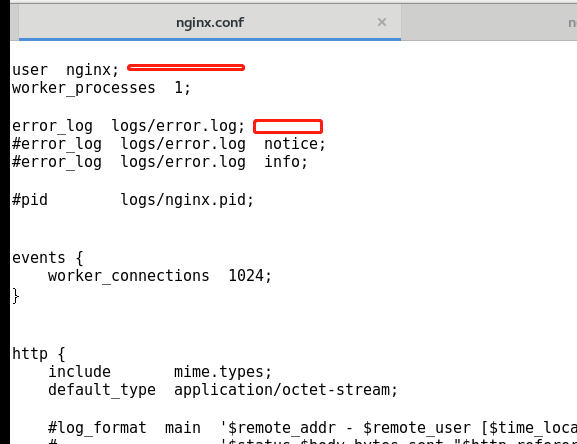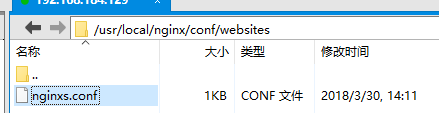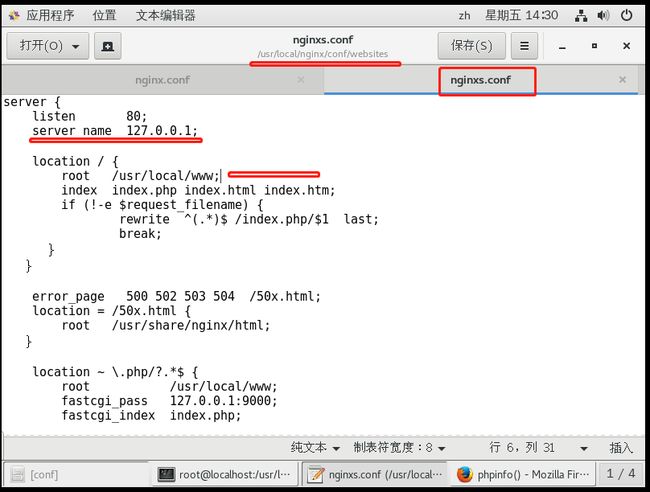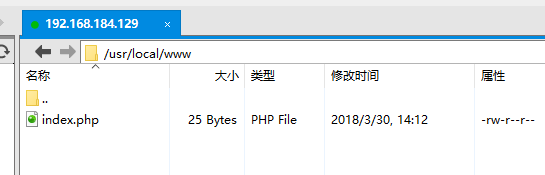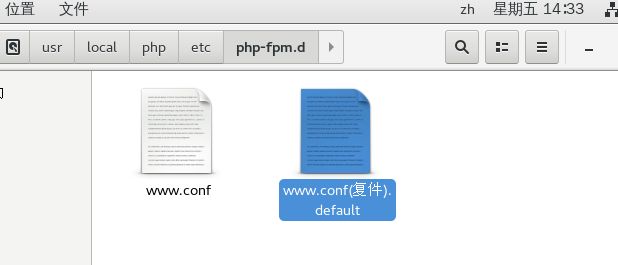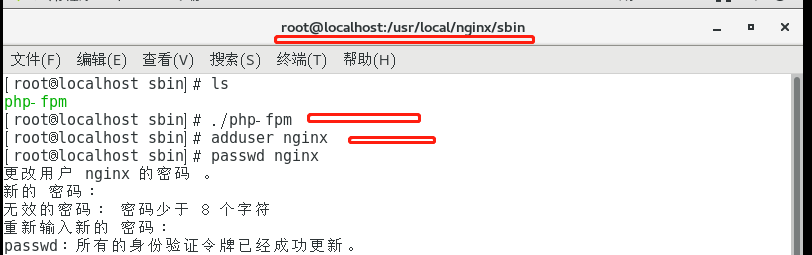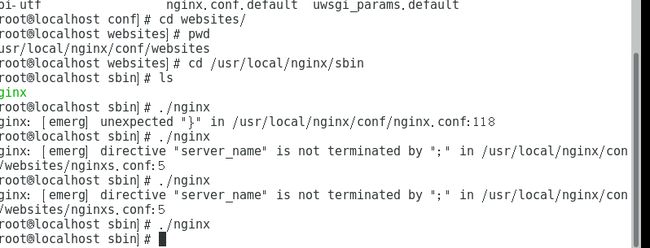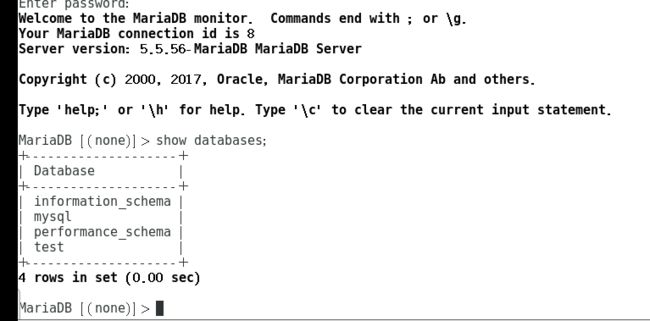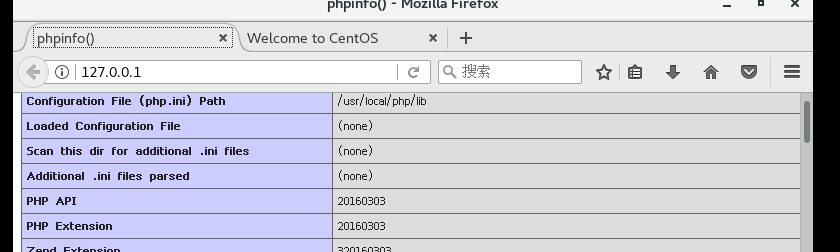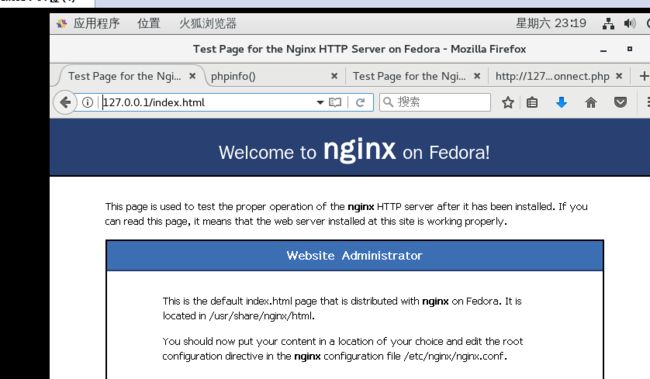因为centos7有一个月的免费试用,所以在这一个月里LNMP装了删,删了装不下6,7次,各个环境安装成功页面在文章底部!!
工作时间也蛮久的了,因为之前公司都有自己的运维,服务器一直想搞搞就自己下个vm虚拟机等玩玩,搞一下LNMP的安装;因为公司的服务器是centos环境;之前自己玩过时间久就差不多忘记了,现在重新拾起看看,总结的比较大概笼统,还是希望大家多练练就熟悉了
需要的软件大概有:
VMware-workstation-full-14.1.1.28517.exe 虚拟机
CentOS-7-x86_64-DVD-1708.iso 镜像文件
nginx-1.10.3.tar.gz
php-7.1.15.tar.gz
mysql-5.7.18-linux-glibc2.5-x86_64.tar.gz
首先是vm安装:
Ctrl + alt 键 移出鼠标到windows
选择 “软件选择”
选择“GNOME后选择右边的GNOME”(这个是操作界面安装)
选择“安装位置”

注意:在电脑E盘中(空间比较大),新增(建)压缩卷(K盘),因为虚拟机的硬盘和windows的硬盘不一样;将镜像文件.iso放在目录路径不含中文的文件夹;
全屏模式
查看虚拟机的 IP(192.168.184.129)
到跟目录下 看看
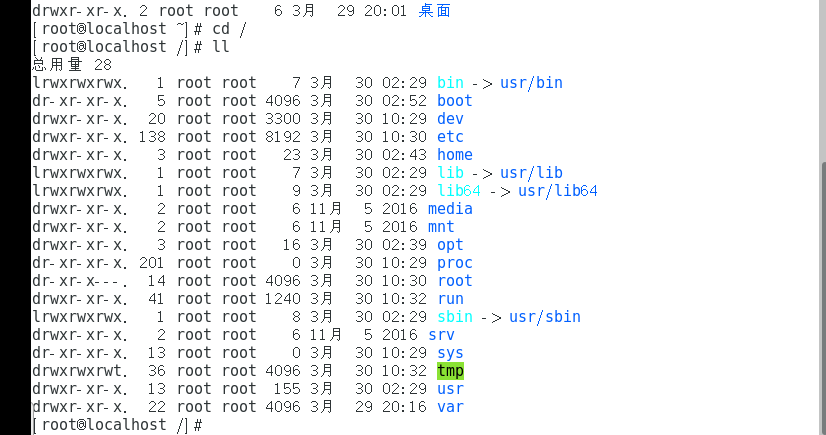
安装vm的时候注意:1.设置用户root 密码310927chb
init 3 命令行模式
init 5 操作界面模式
安装gcc等
yum install gcc gcc-c++ 安装C,C++编译器(操作系统都是基于C,C++编写)
2. 运行Xshell 一个是终端命令行,另外一个是ftp(用户传输ngnix,php安装包)
2.1 通过xshell终端连接vm root 310927chb

Xshell连接虚拟机及ftp传输ngnix和php安装包到vm里
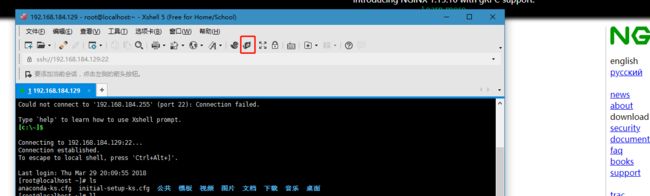
ngnix和php的安装目录一般是在 usr/local/src/ 下
下载ngnix和php安装包(注意连接地址) xx.tar.gz后缀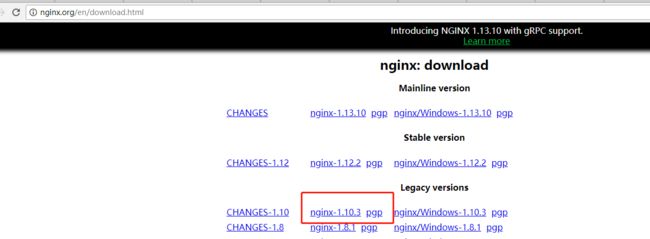
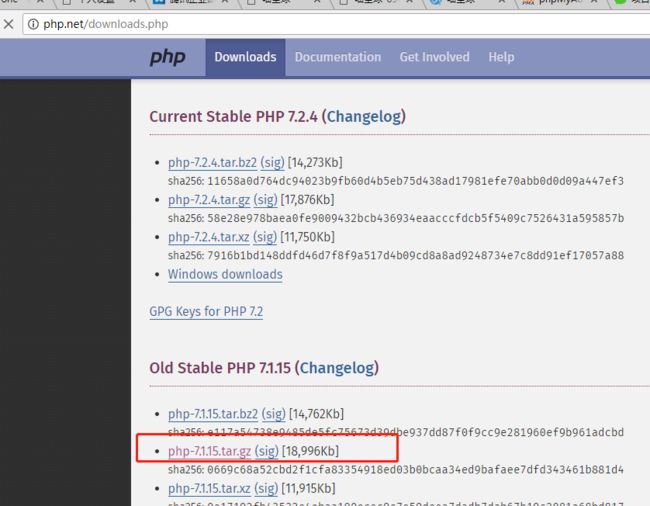
等
打开文件传输ftp 地址是 /usr/local/src/

解压命令(解压ngnix,php,mysql等,命令都是一样的,压缩包名称不一样)
make install 安装
再make install 安装
解压然后安装php
复制备份nginx配置文件
/usr/local/ 新增项目目录 www index.php
备份php配置文件
备份usr/local/php/etc/php-fpm.d下的www.conf
./php-fpm 启动php服务
Nginx 添加用户账户密码
访问:127.0.0.1
=================================================================================
//遇到的坑主要是nginx的配置文件里的配置,多修改看看就熟练了,总计的结果如下:
// 这中途参考了一下百度的文档:
https://jingyan.baidu.com/article/00a07f3863a01e82d028dca0.html
=================================================================================
注意还需要那种各种拓展比如 pdo,redis等
自己也是删了装,装了删才慢慢总结的,有附件文档总结,
总结的比较大概,希望大家多多自己动手安装,慢慢就熟练了